Die Live-View-Kamera ist im Inneren des Druckers installiert und ermöglicht es Ihnen, den Druckvorgang in Echtzeit über Bambu Studio oder Bambu Handy zu überwachen.
Darüber hinaus unterstützt sie verschiedene intelligente Erkennungsfunktionen wie Spaghetti-Erkennung, Fremdkörpererkennung, Bauplatten-Erkennung sowie die Identifizierung des Hotend-Typs.
.jpg)
Ersatzteile für die Live-View-Kamera:
-
Live-View-Kamera × 1
-
Live-View-Kamerakabel (muss nicht ersetzt werden, falls unbeschädigt) × 1
-
M3×6-Schrauben × 2

¶ Wann verwenden
Die Live-View-Kamera muss ersetzt werden, wenn sie beschädigt ist.
Hinweis:
Diese Anleitung beschreibt nur den Austausch der Kamera. Wenn das Verbindungskabel beschädigt ist und ersetzt werden muss, verwenden Sie bitte den entsprechenden Wiki-Link zur separaten Anleitung.
¶ Benötigte Werkzeuge und Materialien
-
Neue Live-View-Kamera
-
H2,0-Innensechskantschlüssel
-
Vliesstofftuch
¶ Sicherheitshinweis
WICHTIG!
Es ist äußerst wichtig, den Drucker vor jeglichen Wartungsarbeiten auszuschalten, einschließlich Arbeiten an der Elektronik des Druckers oder den Leitungen des Werkzeugkopfs. Arbeiten am eingeschalteten Drucker können zu Kurzschlüssen führen, die die Elektronik beschädigen und Sicherheitsrisiken verursachen können.
Während Wartungs- oder Fehlerbehebungsarbeiten müssen möglicherweise Bauteile, einschließlich des Hotends, demontiert werden. Dadurch werden Leitungen und elektronische Komponenten freigelegt, die einen Kurzschluss verursachen können, wenn sie miteinander, mit Metallteilen oder elektronischen Komponenten in Kontakt kommen, während der Drucker noch eingeschaltet ist. Dies kann zu Schäden an der Elektronik des Druckers und weiteren Problemen führen.
Daher ist es unbedingt erforderlich, den Drucker auszuschalten und vom Stromnetz zu trennen, bevor Wartungsarbeiten durchgeführt werden. So werden Kurzschlüsse und Schäden an der Elektronik vermieden, und die Wartung kann sicher und effektiv erfolgen.
Bei Fragen oder Unsicherheiten zum Befolgen dieses Leitfadens empfehlen wir, ein Support-Ticket zu erstellen. Wir werden unser Bestes tun, um schnell zu antworten und die benötigte Unterstützung bereitzustellen.
¶ Demontageanleitung
¶ Schritt 1: Live-View-Kamera entfernen
Verwenden Sie einen H2,0-Inbusschlüssel, um die beiden Befestigungsschrauben (M3×6) zu lösen.


Greifen Sie das Gehäuse der Live-View-Kamera fest, drücken Sie es vorsichtig nach oben und klappen Sie es anschließend nach vorne. Entfernen Sie die Live-View-Kamera, sodass das Kamerakabel auf der Rückseite freiliegt.


¶ Schritt 2: Live-View-Kamerakabel trennen
Lösen Sie die Arretierung des Steckers, trennen Sie das Live-View-Kamerakabel und entfernen Sie die Live-View-Kamera.
Hinweis: Die Arretierung des Kabelsteckers ist verklebt.


¶ Montageanleitung
¶ Schritt 1: Live-View-Kamerakabel anschließen
Setzen Sie die neue Live-View-Kamera ein und stecken Sie das Kamerakabel wieder in den Stecker.
Stellen Sie sicher, dass die Kontakte auf beiden Seiten des Kamerakabels vollständig in die Buchse eingeführt sind, bevor Sie die Arretierung sicher verriegeln.
(Der blaue Teil ist vollständig abgedeckt, was anzeigt, dass die Verbindung gut ist.)


¶ Schritt 2: Live-View-Kamera einsetzen
Richten Sie beim Einsetzen der Live-View-Kamera die Bohrungen der Kamerabasis an der Gewindespindel aus und setzen Sie die Kamera ein. Die Gewindespindel hilft dabei, die Kamera präzise zu positionieren.


Richten Sie anschließend die Schraubenlöcher auf beiden Seiten aus und ziehen Sie die beiden Schrauben (M3×6) mit einem H2,0-Innensechskantschlüssel fest.


Wischen Sie nach dem Austausch vorsichtig die Linse der Live-View-Kamera mit einem Vlies- oder Reinigungstuch ab, um Staub und Fingerabdrücke zu entfernen.

¶ Funktion überprüfen
Schließen Sie das Stromkabel an und schalten Sie den Drucker ein.
Öffnen Sie Bambu Studio oder Bambu Handy und klicken Sie auf die Play-Taste, um zu prüfen, ob das Video normal übertragen wird.
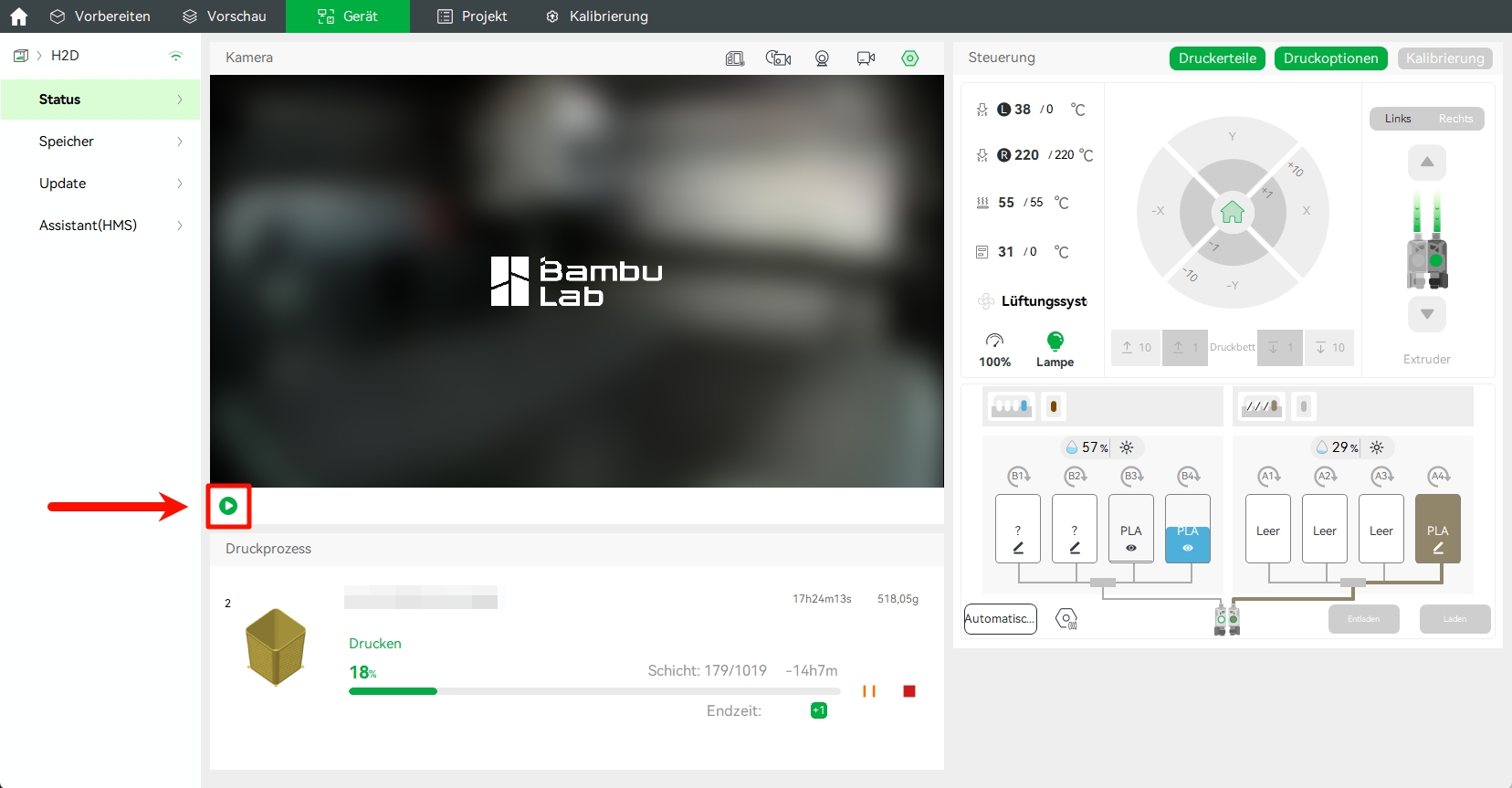
Wenn das Video nicht korrekt angezeigt wird, überprüfen Sie, ob ddas Kabel richtig angeschlossen ist, und versuchen Sie es erneut.
Bleibt das Problem bestehen, wenden Sie sich bitte an den Bambu Lab Technischen Support, um weitere Unterstützung zu erhalten.
¶ Abschließende Hinweise
Wir hoffen, dass Ihnen diese ausführliche Anleitung hilfreich und informativ war.
Sollte dieses Handbuch Ihr Problem nicht lösen, bitten wir Sie, ein Support-Ticket zu erstellen. Wir beantworten Ihre Fragen und helfen Ihnen gerne weiter.
Wenn Sie Anregungen oder Feedback zu diesem Wiki haben, hinterlassen Sie bitte eine Nachricht im Kommentarbereich. Vielen Dank für Ihre Unterstützung und Ihr Interesse!